Hướng dẫn Restore iPhone đơn giản nhanh chóng DỄ THỰC HIỆN
iOS 26.2 beta bất ngờ phát hành chỉ 1 ngày sau iOS 26.1: Có gì mới?
Apple tung iOS 26.1: AI tiếng Việt đã sẵn sàng
Cách tìm lại các chế độ Camera "bị ẩn" trên iOS 26
Khi nào cần Restore iPhone của bạn là điều mà rất nhiều người dùng thiết bị trái táo đang hết sức quan tâm lúc này. Mục đích là để khắc phục lỗi cũng như thiết bị iOS bị treo đơ máy, để thực hiện khôi phục iPhone chính hãng giá rẻ cách tốt nhất chính là thao tác với PC với khởi động chương trình iTunes, đồng thời chuyển sang chế độ DFU trên iPhone. Cùng xem ngay hướng dẫn Restore iPhone đơn giản, nhanh chóng mà ai cũng có thể thực hiện được.

Hướng dẫn Restore iPhone bằng iTunes một cách đơn giản mà hiệu quả
Nếu bạn đang sử dụng thiết bị của gia đình táo khuyết nhất định đã nghe qua thuật ngữ Firmware iPhone. Vậy thực tế tính năng cũng như tác dụng ra sao đối với điện thoại của bạn, hãy theo dõi bài viết hướng dẫn Restore iPhone dưới đây để nắm được cách tốt nhất khôi phục thiết bị iPhone của mình.
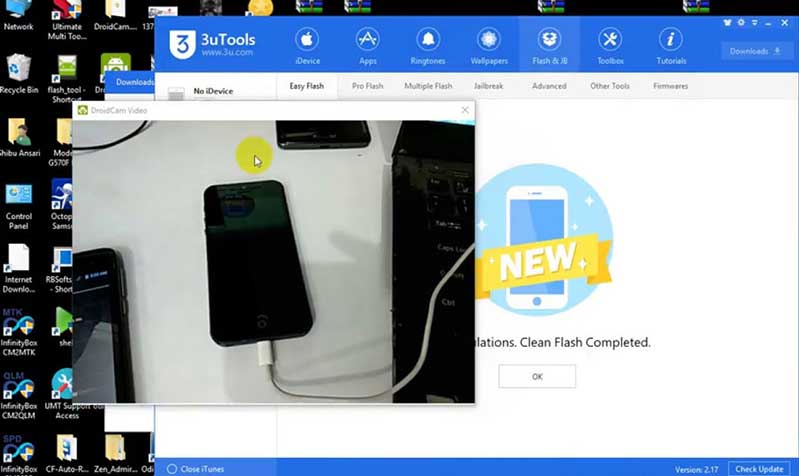
Đối với thế hệ cũ trước dòng iPhone 8 Plus anh em thao tác như sau
Cần tuyệt đối không khởi chạy thiết bị khi đang tiến hành Restore iPhone của mình, tức là tắt nguồn thiết bị trước khi tiến hành khôi phục di động của bạn. Bạn lưu ý rằng đã tại ứng dụng iTunes trên thiết bị máy tính của bạn trước khi kết nối thiết bị để thiết hành Restore. Sau đó tiến hành kết nối thiết bị iPhone trực tiếp với máy tính, nhấn nút Home và khi màn hình iPhone hiển thị câu lệnh Connect to iTunes lúc này không cần nhấn giữ nút cảm biến vật lý truyền thống nữa. Đây là thao tác hỗ trợ các thiết bị còn nút Home vật lý từ thế hệ iPhone 5 đến trước iPhone 8 Plus.

Lúc này máy tính sẽ hiển thị thông báo phát hiện thiết bị iPhone đang trong tình trạng Recovery điều này để anh em tiển này Restore một cách an toàn nhất.
Đặc biệt nhất ở iPhone 7 và 7 Plus thao tác lại khác hơn rất nhiều
Để thực hiện khôi phục thiết bị cần đưa thiết bị iPhone về chế độ DFU với thao tác sau đây. Thứ nhất chuyện sang chế độ iTunes đối với máy tính của bạn, sau đó ngắt nguồn thiết bị với nghiệp vụ đè giữ nút Home 10s cùng với nút tăng giảm âm lượng, lưu ý đã cắm trực tiếp với thiết bị PC, lúc này thiết bị hiện thông báo kết nối và chuyển sang chế độ recovery, tiến hành Restore bình thường thiết bị của mình. DFU chỉnh thành công khi màn hình điện thoại chuyển sang màu đen và có logo iTunes hiển thị trên màn hình thông báo của thiết bị.
Xem thêm Thay pin iPhone 7

Đối với thiết bị đã qua sử dụng anh em hoàn toàn vẫn có thể tiến hành Restore với cách đơn giản không kém, chỉ cần đảm bảo rằng anh em muốn xài thiết bị mà không cần lo lắng lỗi hay rò rỉ dữ liệu khác.
Đơn nhiên rồi, việc này là điều vô cùng cần thiết nếu muốn xóa iCloud cùng với email đã lưu trữ của chủ nhân trước đó. Việc Restore cũng giúp người dùng thiết lập lại tài khoản cho chủ sở hữu mới hãy lưu ý một điều cho mình rằng đã tắt Find My iPhone trước khi tiến hành khôi phục.
Đối với thiết bị Apple những thế hệ sau này iPhone Xs - XS Max - X - Xr
Để khởi chạy chế độ DFU hoàn toàn khác với các thế hệ trức lưu ý giúp mình nghiệp vụ trên thiết bị PC vẫn như nhau với các dòng iPhone. Chỉ có khác ở cách bật chế độ Device Firmware Update với từng dòng cơ bản là ở nút Home có và không mà thôi.

Đây là cách để bật DFU cho các dòng thiết bị này: Settings >> General >> Shutdown và sau đó nhấn giữ nút nguồn cùng với tăng giảm âm lượng 10s. Lưu ý: Đã bật iTunes PC và kết nối trực tiếp với máy tính. Tiếp theo thả nút nguồn và còn nhấn đè nút tăng giảm âm lượng thêm 5s, quan sát thiết bị có hiển thị thông báo như trên đến khi nào chuyển sang chế DFU thành công, thì tiếp tục đi đến thao tác trên máy tính dưới bài viết đây.
Cụ thể và chi tiết nhất đối với tất cả thiết bị trước và sau dòng iPhone 8 Plus
Cách Restore iPhone anh em hãy thực hiện các nghiệp vụ sau đây:
Bước 1: Lưu ý để không bị gây ra lỗi với lưu trữ trên đám mây hãy bảo đảm tắt kết nối Find My iPhone với Cài đặt >> Chọn iCloud >> Vào iCloud để tắt thanh gạt Tìm iPhone.
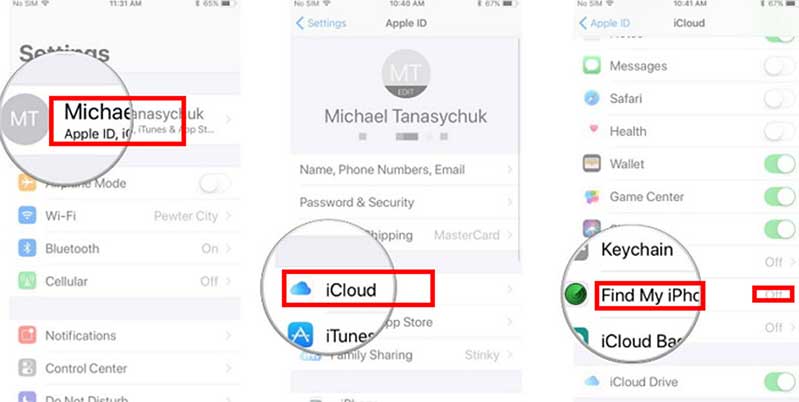
Bước 2: Kết nối với máy tính (Lưu ý: thực hiện mọi thao tác trên đối với các dòng iPhone khác nhau bạn nhé!) Sau đó nhấn vào biểu tượng để iPhone trên iTunes PC.
Bước 3: Thao tác tiếp theo Shift + Click vào Restore iPhone để tiến hành khôi phục thiết bị trên iTunes.
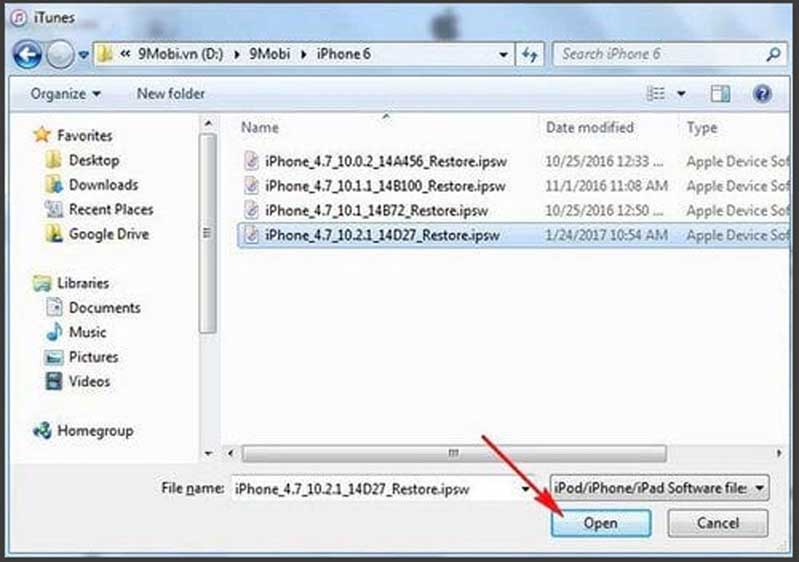
Bước 4: Lựa chọn Firmware trên thiết bị máy tính và bắt đầu tiến hành Restore iPhone của mình.
Bước 5: Quá trình này mất khoảng 5 - 10 phút tùy dòng iPhone, Khi đã thực hiện Restore xong thiết bị yêu cầu khôi phục iCloud và xác nhận email thông tin cá nhân.
(1).jpg)
Bước 6: Đồng ý với các điều khoản do nhà phát triển yêu cầu và sau đó xác nhận hai yếu tố.
Bước 7: Tiếp theo anh em chọn bản sao lưu rồi chuyển bước kế tiếp, Restore mua iPhone cũ bạn trở lại hoàn toàn như hiện trường ban đầu.
Các hướng dẫn Restore iPhone này là các thao tác vô cùng khoa học và đơn giản an toàn nhất, xác suất thành công lên đến 100%.
Tham khảo các siêu phẩm đình đám bán chạy nhất nhà "Táo" vừa cập bến tại 24hStore:
- iPhone 16 Series
- Điện thoại iPhone 15
- Apple iPhone 14
- Điện thoại iPhone like new 99%























